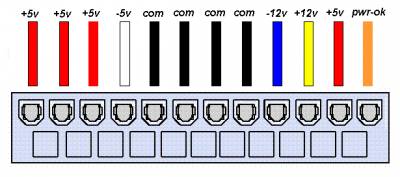Что такое кеш память страницы и для чего она нужна. Что такое кэш память компьютера
Как почистить кэш (DNS, оперативной памяти, иконок и пр) на компьютере с ОС Windows 7

Даже промежуточные результаты работы программы должны где-то храниться, чтобы их можно было использовать. Самые нужные лежат в оперативной памяти, откуда они быстро попадают в колесо программного цикла и используются для дальнейших расчётов. Оперативная память ограничена, её мало, и нужна она постоянно, поэтому постоянно очищается. А некоторая часть информации, ещё необходимая в будущем, сохраняется в файлы и хранится на жёстком диске компьютера. Такие файлы называются временными. Они накапливаются, занимают место, и их нужно удалять, чтобы они не мешали работе компьютера. Так какими же способами пожно почистить кэш в Windows 7?
Что такое кэш-память на компьютере?
Кэш-память хранит самые важные временные файлы, которые могут понадобиться в ближайшее время. Например, когда вы смотрите видео в интернете, оно постепенно загружается и содержится в кэш-памяти браузера до тех пор, пока вы не закончите. Затем видео удаляется за ненадобностью. Так что, по сути, включая фильм в интернете, вы всё равно скачиваете его на компьютер и удаляете после просмотра.
Кэш-память используется и в Windows. Обычно там хранятся результаты вычислений программ. Обычно кэш своевременно удаляется, но есть виды, которые накапливаются и захламляют систему, потому что компьютер не может определить, нужна ли ещё эта информация или уже нет. Есть четыре вида кэш-памяти, которые нуждаются в постоянной очистке.
- DNS-кэш, который хранит запросы компьютера к другим серверам сети. Необходим для того, чтобы не тратить время на повторные обращения, вся необходимая информация хранится в кэш-памяти. Когда нужно полностью обновить данные с сервера, тогда меняется и DNS-кэш. Соответственно, сами собой данные не удаляются, поэтому даже ненужные сохраняются там.
- Thumbnail-кэш. Thumbnail дословно переводится как «ноготь большого пальца», а образно обозначает в английском языке миниатюры картинки, превью или эскизы. Компьютер сохраняет в кэш-памяти иконки картинок, видеофайлов или значков программ, поэтому прогружает миниатюры во второй раз значительно быстрее. Но если сами картинки уже удалены, их миниатюры из кэша не исчезают.
- Кэш оперативной памяти. Сама оперативная память тоже хранит в себе временные файлы по технологии cache. И некоторые файлы не очищаются из-за ошибок или багов.
- Кэш браузера. Уже было упомянуто о кэшировании видео для онлайн-просмотра, но это не всё. Каждая картинка, элементы дизайна, анимация на сайтах сохраняются в кэш-память. Часть веб-страниц полностью хранится во временной памяти, чтобы сократить время их прогрузки. Всё это накапливается, и даже уже неиспользуемые сайты продолжают занимать место.
Как произвести очистку кэш-памяти?
DNS (ДНС)
DNS (Domain Name System, дословно — система доменных имён) — своеобразная адресная книга интернета. Дело в том, что компьютер не сможет по символьным адресам (типа yandex.ru) найти нужный сервер, к которому он должен обратиться. Компьютер понимает только язык ip-адресов. Сервера DNS, которых, кстати говоря, очень много, хранят в себе соответствие ip буквенному адресу. Пользователь, вводя запрос в поисковик или адресную строку, посылает сигнал сначала DNS-серверу, который находит соответствующий ip-адрес и посылает его компьютеру, чтобы тот смог загрузить искомую веб-страницу.
Кэш DNS чистится с помощью командной строки. Чтобы открыть её, нажмите Win + R (программа «Выполнить») и введите в поле cmd. Или откройте «Пуск», пройдите в раздел «Стандартные» и запустите командную строку.
В командной строке введите: ipconfig /flushdns
Появится строчка «Успешно сброшен кэш распознавателя DNS». DNS-кэш очищен.
 Введите команду ipconfig/flushdns
Введите команду ipconfig/flushdns Видео: как очистить DNS-кэш на Windows 7 и XP
Чистка Thumbnail
Thumbnail-кэш можно очистить стандартной утилитой «Очистка диска». Чтобы запустить её, откройте «Панель управления» -> «Система и безопасность» -> «Администрирование» -> «Очистка диска».
В программе выберите диск, который нуждается в очистке. Чтобы удалить Thumbnails, отметьте системный диск (обычно это C:\). Затем поставьте галочки напротив тех файлов, которые нужно удалить (найдите в списке пункт Thumbnails, чтобы удалить эскизы). Нажмите «ОК» и подождите некоторое время. Thumbnail-кэш очищен.
 Отметьте «Thumbnail», чтобы удалить Thumbnail-кэш
Отметьте «Thumbnail», чтобы удалить Thumbnail-кэш В Windows есть возможность отключить thumbnail-кэш, тогда иконки не будут сохраняться во временную память и их прогрузка станет дольше, но это сэкономит вам бесценное место в кэш-памяти.
Откройте «Панель управления», в разделе «Оформление и персонализация» выберите «Свойства папки» (или «Параметры папки»). Во вкладке «Вид» будет перечень опций. Найдите среди них пункт «Не кэшировать эскизы» и поставьте галочку.
 Отметьте галочкой «Не кэшировать эскизы»
Отметьте галочкой «Не кэшировать эскизы» Нюансы для оперативной памяти
Так как кэш оперативной памяти стоит очищать регулярно, есть смысл облегчить процесс. Создадим ярлык, который будет отправлять нас к программе, очищающей временные файлы. Итак, нажмите правой кнопкой мыши на свободном месте рабочего стола и в меню выберите пункт «Создать», затем «Ярлык». Теперь узнайте разрядность вашей версии системы (откройте «Компьютер», кликните правой кнопкой мыши на свободное пространство, выберете «Свойства системы», а там будет указано: 32- или 64-разрядная система).
 Введите строчку в зависимости от разрядности вашей ОС
Введите строчку в зависимости от разрядности вашей ОС В зависимости от вашей версии введите в поле одну из следующих строк:
- Для 32-разрядной системы: %windir%\system32\rundll32.exe advapi32.dll,ProcessIdleTasks
- Для 64-разрядной: %windir%\SysWOW64\rundll32.exe advapi32.dll,ProcessIdleTasks
Нажмите «Далее», назовите ярлык по своему усмотрению и сохраните его. Теперь каждый раз, когда вы запустите этот ярлык, система проанализирует программные процессы и удалит неиспользуемую часть оперативной памяти. В перспективе регулярная чистка поможет улучшить быстродействие вашего компьютера.
 Запустите созданный ярлык
Запустите созданный ярлык
Как почистить браузер?
Кэш каждого браузера чистится отдельно. Рассмотрим действия на примере Google Chrome.
 Откройте «Настройки»
Откройте «Настройки» Откройте меню, нажав кнопку в правом верхнем углу (☰). Откройте «Настройки». Пролистайте страницу вниз до самого конца и откройте дополнительные настройки. В «Личных данных» найдите кнопку «Очистить историю». Откроется окошко со списком опций. Отметьте «Очистить <…>, сохранённые в кэше». Нажмите «Очистить». Через некоторое время все временные файлы удалятся.
 Очистите кэш
Очистите кэш Как удалить все временные файлы с помощью программ?
Чтобы не возиться с каждым типом кэш-памяти отдельно, воспользуйтесь специальными программами. Отличный пример — CCleaner.
Скачайте её с официального сайта. У CCleaner есть мощная бесплатная версия, которой достаточно для основных действий. Покупка платной версии здесь скорее пожертвование разработчикам, нежели реальная необходимость.
В окне программы выберите раздел «Очистка». Отметьте галочками все пункты, которые нужно очистить. Нажмите «Анализ», чтобы программа осмотрела компьютер и выявила весь ненужный мусор, среди которого будет и неиспользуемый кэш. Теперь нажмите «Очистить», и через несколько минут программа удалит весь найденный программный хлам. Помимо кэша она очистит и неиспользуемые временные файлы, буфер обмена, дампы памяти, пути загрузки, cookie-файлы браузера, адреса, журналы посещений, файлы index.dat и много чего ещё. А если открыть вкладку «Реестр», то можно почистить и реестр Windows, что скажется благополучно на быстродействии системы.
 Нажмите «Анализ», а затем «Очистить»
Нажмите «Анализ», а затем «Очистить» Возможные проблемы
Файлы в кэш-памяти не удаляются
Если какая-то программа прямо сейчас использует временные файлы из кэш-памяти, то удалить их не получится. Обычно тогда появится сообщение о том, что файл используется такой-то программой. Откройте диспетчер задач, остановите процесс, использующий файл, и тогда очистите кэш-память.
Не удаляется кэш браузера
Кэш браузера также может использоваться, поэтому иногда при попытке удалить временные файлы появляется ошибка или браузер зависает. Попробуйте закрыть все вкладки и перезагрузить браузер. Ошибки должны исчезнуть. В крайнем случае можно попробовать переустановить браузер.
Итак, мы разобрались, как чистить кэш в операционной системе Windows 7. В постоянной очистке нуждаются временные файлы DNS, эскизы картинок и иконок, неудалённый кэш оперативной памяти и кэш браузера. Вообще временные файлы накапливаются в кэш-памяти всех программ. Но большинство из них имеет незначительный размер и не сильно загружает систему. Но если вы хотите очистить абсолютно весь мусор, воспользуйтесь программами типа CCleaner, которые уберут и ненужные файлы, и другой системный мусор.
Оцените статью:(2 голоса, среднее: 5 из 5)
Поделитесь с друзьями!skesov.ru
Что такое кэш?
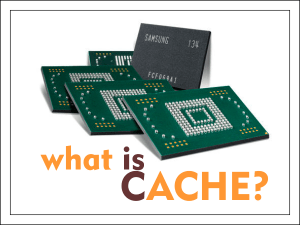
На самом деле кэшей на компьютере много, и служат они не свалкой отходов, а ускорителями оборудования и приложений. Откуда же у них репутация «системного мусоропровода»? Давайте разберемся, что такое кэш, каким он бывает, как работает и почему время от времени нуждается в чистке.
Понятие и виды кэш-памяти
Кэшем или кэш-памятью называют специальное хранилище часто используемых данных, доступ к которому осуществляется в десятки, сотни и тысячи раз быстрее, чем к оперативной памяти или другому носителю информации.Собственная кэш-память есть у приложений (веб-браузеров, аудио- и видеоплееров, редакторов баз данных и т. д.), компонентов операционных систем (кэш эскизов, DNS-кэш) и оборудования (cache L1-L3 центрального процессора, фреймбуфер графического чипа, буферы накопителей). Реализована она по-разному – программно и аппаратно.
- Кеш программ – это просто отдельная папка или файл, куда загружаются, например, картинки, меню, скрипты, мультимедийный контент и прочее содержимое посещенных сайтов. Именно в такую папку в первую очередь «ныряет» браузер, когда вы открываете веб-страницу повторно. Подкачка части контента из локального хранилища ускоряет ее загрузку и уменьшает сетевой трафик.
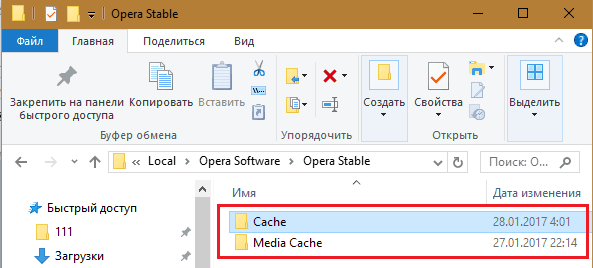
- В накопителях (в частности, жестких дисках) кэш представляет собой отдельный чип RAM емкостью 1-256 Mb, расположенный на плате электроники. В него поступает информация, считанная с магнитного слоя и пока не загруженная в оперативную память, а также данные, которые чаще всего запрашивает операционная система.

- Современный центральный процессор содержит 2-3 основных уровня кеш-памяти (ее также называют сверхоперативной памятью), размещенных в виде аппаратных модулей на одном с ним кристалле. Самым быстрым и наименьшим по объему (32-64 Kb) является cache Level 1 (L1) – он работает на той же частоте, что и процессор. L2 занимает среднее положение по скорости и емкости (от 128 Kb до 12 Mb). А L3 – самый медленный и объемный (до 40 Mb), на некоторых моделях отсутствует. Скорость L3 является низкой лишь относительно его более быстрых собратьев, но и он в сотни раз шустрее самой производительной оперативки.
Сверхоперативная память процессора применяется для хранения постоянно используемых данных, перекачанных из ОЗУ, и инструкций машинного кода. Чем ее больше, тем процессор быстрее.
Сегодня три уровня кеширования – уже не предел. С появлением архитектуры Sandy Bridge корпорация Intel реализовала в своей продукции дополнительный cache L0 (предназначенный для хранения расшифрованных микрокоманд). А наиболее высокопроизводительные ЦП имеют и кэш четвертого уровня, выполненный в виде отдельной микросхемы.
Схематично взаимодействие уровней cache L0-L3 выглядит так (на примере Intel Xeon):
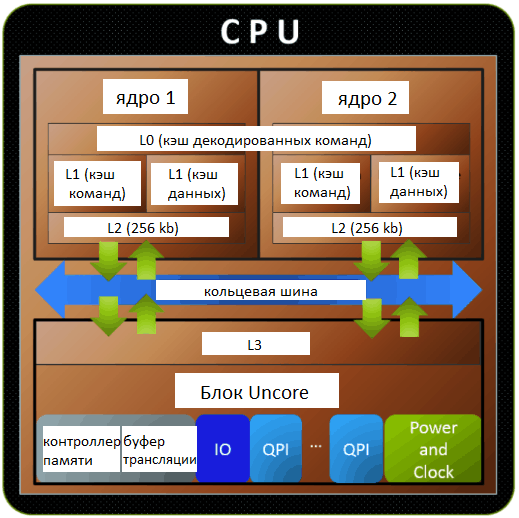
Человеческим языком о том, как всё это работает
Чтобы было понятно, как функционирует кэш-память, представим человека, работающего за письменным столом. Папки и документы, которые он использует постоянно, лежат на столе (в кэш-памяти). Для доступа к ним достаточно протянуть руку.
Бумаги, которые нужны ему реже, хранятся недалеко на полках (в оперативной памяти). Чтобы их достать, нужно встать и пройти несколько метров. А то, с чем человек в настоящее время не работает, сдано в архив (записано на жесткий диск).

Чем шире стол, тем больше документов на нем поместится, а значит, работник сможет получить быстрый доступ к большему объему информации (чем емкость кэша больше, тем в теории быстрее работает программа или устройство).
Иногда он допускает ошибки – хранит на столе бумаги, в которых содержатся неверные сведения, и использует их в работе. В результате качество его труда снижается (ошибки в кэше приводят к сбоям в работе программ и оборудования). Чтобы исправить ситуацию, работник должен выбросить документы с ошибками и положить на их место правильные (очистить кэш-память).

Стол имеет ограниченную площадь (кэш-память имеет ограниченный объем). Иногда ее можно расширить, например, придвинув второй стол, а иногда нельзя (объем кэша можно увеличить, если такая возможность предусмотрена программой; кэш оборудования изменить нельзя, так как он реализован аппаратно).
Другой способ ускорить доступ к большему объему документов, чем вмещает стол – найти помощника, который будет подавать работнику бумаги с полки (операционная система может выделить часть неиспользуемой оперативной памяти для кэширования данных устройств). Но это всё равно медленнее, чем брать их со стола.

Документы, лежащие под рукой, должны быть актуальны для текущих задач. За этим обязан следить сам работник. Наводить порядок в бумагах нужно регулярно (вытеснение неактуальных данных из кэш-памяти ложится «на плечи» приложений, которые ее используют; некоторые программы имеют функцию автоматической очистки кэша).
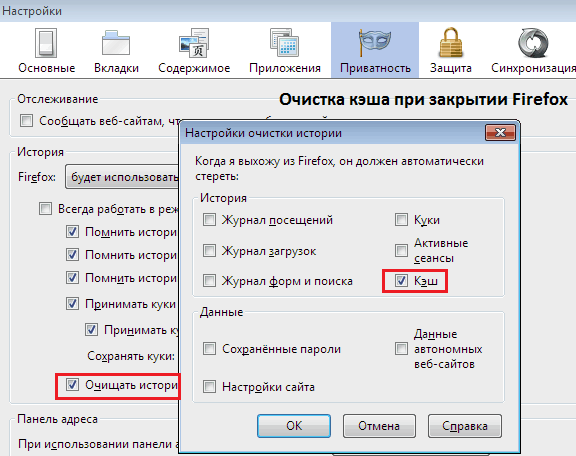
Если сотрудник забывает поддерживать порядок на рабочем месте и следить за актуальностью документации, он может нарисовать себе график уборки стола и использовать его, как напоминание. В крайнем случае – поручить это помощнику (если зависимое от кэш-памяти приложение стало работать медленнее или часто загружает неактуальные данные, используйте средства очистки кэша по расписанию или раз в несколько дней проводите эту манипуляцию вручную).

***
С «функциями кэширования» мы на самом деле сталкиваемся повсеместно. Это и покупка продуктов впрок, и различные действия, которые мы совершаем мимоходом, заодно и т. д. По сути, это всё то, что избавляет нас от лишней суеты и ненужных телодвижений, упорядочивает быт и облегчает труд. То же самое делает и компьютер. Словом, если бы не было кэша, он бы работал в сотни и тысячи раз медленнее. И нам бы вряд ли это понравилось.
f1comp.ru
Что такое кэш и что значит очистка КЭШа в телефоне или компьютере
Кэш – это специально отведенный небольшой участок памяти с большей скоростью обмена данными, чем у традиционной. Существует он ввиду несоответствия между вычислительными мощностями процессоров и скоростью считывания информации со стандартных накопителей памяти.
Прогресс требовал увеличения объемов для хранения данных, в то время как быстрота их обработки отставала с самого зарождения компьютеров. Именно из-за этого и был разработан такой «мост». Процесс занесения информации в кэш-память получил название «кэширование». Собственно, поэтому и важно её своевременно очищать – для сохранения эффективности считывания.
Кэширование в браузерах
Алгоритм кэширования в браузерахЗачастую, говоря о кэшировании, многие вспоминают о cache-файлах в браузерах. И неудивительно, так как их очистка – один из основных советов, который дают пользователям при возникновении ошибок.
Накапливаются они вместе с числом просмотренных сайтов – с них часть сведений загружается в кэш-память, преследуя этим две цели: ускорить общее время загрузки и уменьшить нагрузку на сетевой трафик. При повторном заходе на сайт, происходит проверка на актуальность данных между сервером и клиентом. Что должно быть сохранено, а что нет, решает создатель веб-страницы.
Кэш в Windows
В операционных системах Windows, файлы кэш-памяти занимают приличное пространство. Сохраняются разнообразные временные файлы, созданные после запуска или изменения какой-либо программы, превью изображений и музыкальных композиций, точки восстановления ОС.
Контролирует данный процесс, так называемый кэш-менеджер, который периодически избавляется от неактуальных ресурсов. Причем, именно эта периодичность и является ключевым фактором эффективной работы: если файлы удалять слишком часто, то система будет тратить время, считывая их вновь, а если слишком редко – попросту не останется места для новых сведений.
Кэш на андройде
На смартфонах с операционной системой Android ситуация выглядит похожим образом, за одним существенным «но» — объем предоставленной памяти значительно ниже, чем на персональном компьютере. Помимо этого, программы после запуска хранятся в трей-листе, откуда их потом можно заново развернуть, со всеми сохраненными изменениями, совершенными в последней сессии.
К сожалению, ОС не очень хорошо справляется с очисткой лишних файлов, из-за чего, при длительном пользовании, приложения могут работать некорректно, а само быстродействие телефона значительно снизится. Для предотвращения этого, рекомендуется использовать сторонние программы, которые производят очистку, например, Clean Master.
composs.ru
Что такое кеш память страницы и для чего она нужна
Всякий раз, когда у вас возникают проблемы с сайтом, одно из первых предложений, которое вы услышите от поддержки специалистов IT » попробуйте очистить кэш браузера и удалить куки «.
Так что же такое это зловещее кеш браузера? Что делает кэш браузера и почему его нужно чистить?
Что такое кеш браузера
Кеш браузера – это временный склад (хранилище) информации на компьютере, загруженный в вашем браузере.
Файлы, которые кэшируются локально включают элементы сайтов, такие как HTML, CSS стили, Java скрипты, а также графические изображения и другой мультимедийный контент.
При следующем посещении сайта, браузер проверит содержимое кеша и обновит его или добавит то, чего нет.
Это уменьшает использование полосы пропускания как на стороне пользователя, сервера и позволяет загружать страницы быстрее. Следовательно, он особенно полезный, когда у вас медленный интернет.
Для чего нужно чистить кеш браузера
Кеш браузера может получиться довольно большой и занимать много места на вашем жестком диске, а вы посещать снова эти ресурсы не будете никогда.
В то время как вы можете ограничить его объем, еще полезно время от времени его очищать.
Иногда, кэшированные версии сайта могут привести к проблемам, например, когда браузер не загружает новую копию, хотя на сайте было обновление с момента последнего его посещения.

Еще одно свидетельство чистки, когда сайт загружается частично. Кроме того, там хранятся данные сайта которые сохранились с прошлого посещения.
Это может быть проблемой частной жизни, в зависимости от того, кто имеет доступ к вашему компьютеру.
Что такое кеш память компьютера
В компьютере кеш используется микропроцессором. Это уменьшает время доступа к памяти.
При большом количестве запросов в память, компьютер будет их обрабатывать кешем.
Простыми словами, что такое кеш компьютера можно сказать так, когда процессор обратиться к памяти, то сначала проверит, есть ли требуемая копия данных.Если найдет, то может мгновенно произвести операцию используя ее, а если не найдет, то придется ожидать запроса в основную память, а она в несколько раз медленная в сравнении с сохраненной на «складе».
Для чего еще нужен кеш
Микропроцессоры в компьютерах (современных) имеют не менее три кеша: для ускорения загрузки, для ускорения чтения и для трансляции.
Сохраненная память обеспечивает примерно в пять раз большую пропускную способность (для чтения), чем физическая память компьютера.
Но это еще не все: время доступа к кеш памяти может сократится даже в 25 раз. Теперь вам легко представить себе, для чего нужен кеш в сегодняшних компьютерных системах и браузерах.
Почему тогда AMD и Intel не продает процессоры с еще большим количеством памяти
Производители AMD и Intel всегда идут на компромисс. Наиболее важной причиной являются структурные ограничения.
Кеш имеет огромное количество транзисторов, поэтому емкость нужно сбалансировать со стоимостью производства.
Речь идет также о том, что в определенных структурах, «хранимая память» может иметь большое время доступа из-за большой площади – придется долго «искать».
По этим причинам, дешевые блоки лишены кэш-памяти третьего уровня – это намного дешевле в производстве.
Большой кеш не всегда означает более высокую производительность
Так случается, когда данные, необходимые для расчета, могут не быть обнаружены ни в одном из уровней памяти.
Если они не будут найдены в первом уровне, процессор начнет их искать во втором, а потом в третьем и только после этого начнет копаться в оперативной памяти.Теперь легко представить себе ситуацию, что процессор с 2 МБ памяти третьего уровня доберется в физическую память раньше, чем тот же процессор, но оснащенный 6 Мб памяти третьего уровня. Успехов.
vsesam.org
Способы очистки кеш памяти компьютера
Чтобы скорость работы вашего ПК не падала по таинственным причинам, и вам не приходилось вызывать мастера для решения этой проблемы, в этой статье мы поговорим о такой немаловажной процедуре, как очистка кеш памяти компьютера.
Разберемся в понятиях, и рассмотрим, как это делается. А также изучим программы, которые в этом помогают.
Что такое кэш, и зачем его чистить?
Ваш компьютер втайне от вас хранит некоторые данные – информацию о доменах, эскизы изображений, файлы обновлений, информацию об ошибках и многое другое. Зачем он это делает, спросите вы? Для улучшения быстродействия.

Кеш память компьютера – это понятие многогранное. Существует кэш процессора и DNS, а также системных файлов. Даже отдельные приложения имеют свой кэш. Но в целом определить его можно как временное хранилище данных, к которым пользователь обращался, или часто обращается.
Используется такое хранилище для повышения быстродействия и оптимизации работы системы.
Другими словами, кеш – это разнообразные временные данные, хранящиеся на вашем ПК. По умолчанию для этой цели используется диск C. Поскольку они хранятся в скрытом режиме, то остаются невидимыми для пользователя.
О разновидностях кеш памяти и методах ее чистки мы поговорим чуть дальше. А сейчас, собственно, о том, зачем вообще необходимо очищать кеш на компьютере?

Хотя это хранилище и помогает нам в работе, постепенно его размер может увеличиваться до больших пределов. Система не всегда автоматически удаляет данные в нем. Поскольку считает, что информация может вам еще понадобиться.
Его засорение влечет за собой неприятные последствия – место на жестком диске тает на глазах, а вы не можете понять, куда деваются мегабайты; общая скорость работы системы падает, машина начинает «тормозить». Многие в таком случае сразу переустанавливают систему. Или обращаются в сервис. Решение же проблемы гораздо проще – нужно почистить временную память.
Как часто?
Насколько часто должна производиться чистка кэша на компьютере? Все индивидуально. Если вы часто смотрите фильмы или слушаете музыку в Интернете, много серфите по Сети, он будет заполняться быстрее. В таком случае очищение можно делать хоть каждый день.
Но на самом деле делать это каждый день не обязательно. Достаточно хотя бы раз неделю очищать его, чтобы он не разрастался до необъятных размеров.
Вы можете заметить – когда вы регулярно и часто чистите кеш, объем освобождаемого на винчестере места невелик. Но если вы не проводили процедуру месяц, у вас могут накопиться сотни мегабайт и даже больше таких данных!
Видео: чистим память ПК
Способы очистки
Теперь поговорим о разновидностях кеша и методах его чистки. Мы рассмотрим ручные способы, а затем программы, предназначенные для этой цели.
DNS
DNS – это служба имен доменов. Это механизм, который устанавливает соответствие между числовым IP-адресов и текстовым именем. Каждый раз при обращении к нему информация о домене сохраняется на вашем HDD. Это делается для того, чтобы обеспечить более быстрый доступ к ней в последующем. А также снизить нагрузку на сам сервер DNS.
Другими словами, путешествуя по Интернету, вы постоянно получаете на свой ПК дополнительную информацию о посещенных доменах (сайтах). Со временем может возникнуть проблема. При смене IP-адреса становится невозможным открытие сайтов, доменные имена которых ссылаются на него.
В этом случае помогает чистка DNS. Также она помогает освободить место на винчестере вашего ПК. Как почистить кэш DNS?

Эта процедура делается очень легко в ручном режиме:
- нажимаем Пуск->Выполнить;
- в строке в появившемся маленьком окошке нужно набрать: ipconfig /flushdns;
- нажимаем Enter;
- DNS очищен!
Thumbnails
Thumbnails – еще один невидимый житель вашего ПК. Он хранит кэшированные эскизы изображений в папках для их ускоренной загрузки. Происходит это так.
Когда вы в первый раз входите в папку с картинками, там создается файл Thumbs.db, который хранится как скрытый. В нем сохраняются эскизы изображений, находящихся в папке. При последующих заходах системе не нужно тратить время и ресурсы на их повторную генерацию. Они просто загружаются из такой мини-базы данных.

Проблема, связанная с Thumbs.db заключается в том, что в нем могут также храниться эскизы уже удаленных изображений. Это чревато тем, что они могут попасться посторонним лицам. И попросту занимать место на HDD.
В ручном режиме можно только отключить опцию создания Thumbs.db. Если вы используете Windows 7,то делается это так:
- нажимаем Пуск, в строке поиска набираем: gpedit.msc. Жмем Enter;

- откроется окно Редактора локальной групповой политики. Нужно перейти по пунктам Конфигурация пользователя -> Административные шаблоны -> Компоненты Windows -> Проводник Windows;
- справа в открывшемся окне находим пункт «Отключить кэширование эскизов в скрытых файлах thumbs.db». На нем нужно нажать правой кнопкой мыши и выбрать «Изменить»;

- в появившемся окне нужно выбрать опцию «Включить» (да, вы не ошиблись – именно Включить. То есть включить отключение Thumbs.db). Нажать ОК.
Готово! Теперь Thumbs.db создаваться не будут.
Для Windows XP процедура выглядит еще проще:
- в любой папке выбираем меню Сервис ->Свойства папки;
- в открывшемся окошке переходим на вкладку Вид;
- ищем в списке Дополнительных параметров пункт «Не кэшировать эскизы»;

- ставим галочку. Нажимаем ОК.
Системные файлы
Временные файлы системы – это главные воры свободного места на винчестере. Они содержат сохраненные данные из Интернета, отчеты об ошибках, обновления и прочее. Появляются они в процессе работы и серфинга по Сети.
Очистить системные файлы вручную можно стандартными средствами системы — с помощью инструмента «Очистка диска». Не бойтесь, это не удалит все данные на диске. Удалены будут только кешированные компоненты.
Вот как это делается:
- выбираем Пуск->(Все) Программы->Стандартные->Служебные->Очистка диска. Второй вариант: правой кнопкой мыши на нужном разделе диска в Моем компьютере, пункт «Свойства». В открывшемся окне будет кнопка «Очистка диска»;
- при запуске из меню Пуск вам будет предложено указать раздел диска, который будет очищаться. По умолчанию это раздел C. Выберите и нажмите ОК;

- Windows соберет данные обо всех хранящихся временных «жителях». Подождите;
- теперь в списке «Удалить временные файлы» отметьте только те компоненты, которые хотите удалить;
- нажмите ОК.
По завершении процедуры вам будет показан отчет об объеме места, которое удалось освободить. Иногда удивляешься, глядя на эти цифры!
Программы для очистки кэша компьютера
Несмотря на то, что можно пользоваться ручными методами, гораздо удобнее применять для этого специальные утилиты. В них процессы автоматизированы. Вам не нужно отдельно чистить DNS, системные файлы и собственные хранилища приложений. Все это производится одним нажатием кнопки.

Из множества таких утилит особого внимания заслуживает CCleaner. Это очень удобное приложение, которое не только умеет чистить временные данные, но и выполнять ряд других полезных действий. О нем мы и поговорим дальше.
Сcleaner — быстрая очистка
CCleaner – очень функциональная программа. Она очищает временную память, удаляя неиспользуемые и ненужные данные, освобождает пространство на жестких дисках, оптимизирует систему и повышает ее безопасность. Кроме того, очищает историю браузеров, а также содержит полноценный чистильщик реестра Windows.
Это очень эффективный инструмент, к тому же, очень простой. Все действия в CCleaner упрощены до предела. Интерфейс понятный, без лишних элементов управления. Наконец, он распространяется бесплатно, что является существенным преимуществом. За это и за все свои способности утилита и полюбилась пользователям.

Скачать CCleaner можно с официального сайта программы. Установка стандартна — как для всех приложений. В процессе установки вы можете выбрать язык, на котором она будет происходить, и на котором будет отображаться интерфейс. По умолчанию стоит английский, но русский в списке, конечно же, есть.
Быстрое очищение кэша компьютера с помощью CCleaner делается так:
- после установки запускаем CCleaner;
- в списке у вас уже отмечены те компоненты, которые будут очищены. Вы можете отметить свои;
- нажатие на кнопку «Анализ» приведет к тому, что программа посчитает, сколько места освободится, если очистить выбранные компоненты

- нажатие на кнопку «Очистка» запускает, собственно, сам процесс
Никаких сложностей. Буквально в течение полминуты утилита выполнит задачу и выдаст вам результат – размер освобожденного дискового пространства.
Обратите внимание, CCleaner чистит все сразу – системные файлы, DNS, временные хранилища других приложений. Это хорошо видно, если рассмотреть список с компонентами для очищения.
Кэш – это временное хранилище информации на вашем ПК. Он может быть системным, также каждое приложение хранит какие-то свои данные.
Хотя это полезный инструмент для ускорения работы ПК, чрезмерное увеличение его размеров может приводить к обратному результату – «торможению» и потере дискового пространства. Чтобы этого избежать, необходима своевременная и регулярная чистка.
Чистку можно осуществлять в ручном режиме, а также с помощью стандартных средств Windows. Гораздо удобнее использовать для этого специальные утилиты. Наиболее известной и популярной из них является программа CCleaner. Она позволяет быстро и легко очищать все компоненты кэша.
compsch.com
Как почистить кэш на компьютере?
Сегодня вы узнаете, что такое кэш, откуда и зачем он появляется и почему его периодически необходимо удалять!
Итак, кэш — это хранилище, в котором находится временная информация, которая может понадобиться оперативной памяти ПК. Дело в том, что доступ к памяти кэша происходит гораздо быстрее, нежели обычный доступ к внешним модулям памяти.
Обычно в кэш-памяти хранятся файлы с вычислениями и отчетами о работе программ системы. К тому же в это же хранилище помещаются и данные о происходящих в данный момент процессах в работе каждого компонента системы.
Да, кэш-память быстро организует доступ ко всем основным файлам. Но в течение быстрого времени таких файлов, которые хранятся в кэше, становится очень много. Из-за перегрузки кэш-памяти ваш компьютер может начать тормозить и некорректно работать. Именно по этой причине я рекомендую как можно чаще производить чистку кэш-памяти компьютера.
Как почистить кэш на компьютере?
Для этого можно прибегнуть к помощи как стандартных средств, уже имеющихся в вашей ОС Windows, либо спецпрограмм.Хочу предупредить, что стандартная чистка Windows займет много времени, хотя и будет чрезвычайно эффективной. Вся очистка кэша делится на 3 ступени: 1. Очистка DNS-кэша; 2. Очистка thumbnails кэша; 3. Очистка самой кэш-памяти.
Теперь обо всём — со всеми подробностями! 1. DNS-кэш хранит записи о запросах ПК, которые производились к разным серверам. То есть, если происходит второй запрос к этому же серверу, выдается запись из кэша, что ускоряет загрузку. DNS обычно обновляют тогда, когда нужно обновить все данные на сайте.
Чтобы очистить DNS-кэш откройте командную строку (путь «Пуск» - «Все программы» - «Стандартные» - «Командная строка».
После чего откроется окно DOS. В него-то и нужно вводить команду.
Введите ipconfig /flushdns. Это команда очистки DNS-кэша ПК.
Важно! На ОС Windows 7 командная строка запускается от Имени Администратора!
2. Очистка thumbnails кэша — что это? Отмечу, что thumbnails-кэш — это такой файл, содержащий картинки в миниатюре, которые были просмотрены на вашем ПК. Соответственно, при повторном просмотре, картинки загрузятся быстрее. Но thumbnails особой важности, в принципе, не представляет, поэтому предлагаю не задумываясь почистить этот вид кэш-памяти. Его можно даже отключить, чтобы в будущем он не тормозил работу компьютера.
Чтобы очистить thumbnails-кэш мы воспользуемся стандартной утилитой для очистки диска (она есть на всех ОС Windows.
Итак, идем по пути: меню «Пуск» - «Все программы» - «Стандартные» - «Служебные программы» - «Очистка диска».
Здесь вам понадобится выбрать тот диск, на котором хранятся файлы операционной системы. Обычно это диск «С». Выбираем его и жмем на «Ок».
Вот и всё, друзья - thumbnails-кэш очищен!
Если вы намерены отключить его, то сделайте так: зайдите в «Мой компьютер», далее - «Сервис» - далее «Свойства папки».
Перед вами развернется диалоговое окно, в котором вы сможете провести конфигурацию вида папок. Зайдите во вкладку «Вид». В списке открывшихся опций отметьте пункт под названием «Не кэшировать эскизы» и нажмите на «Ок».
С этого момента thumbnails-кэш не будет сохранять миниатюры картинок.
3. Вот мы и подошли к самому главному — очистке непосредственной кэш-памяти компьютера. Для этого заходим в системную папку system32 и сделайте запуск программы rundll32.exe. Это и позволит произвести полную очистку кэша на вашем компьютере.
Какие есть программы для очистки кэша?
Теперь я хотел бы поговорить и о специальных программах, которые быстро и эффективно, практически без вашего участия, смогут чистить кэш на ПК. Я подготовил список самых известных из них:- TuneUp Utilities
- Ccleaner
- nCleaner second
- Glary Utilities
- AusLogics BoostSpeed
- Revo Uninstaller
- Advanced SystemCare Pro
Ccleaner — самая популярная программа для чистки компьютера.
Отдельно я расскажу, как пользоваться утилитой Ccleaner. Эта шустрая и легкая программка очень быстро и результативно удалит весь мусор из компьютера и очистит папки системы.После того, как вы скачаете Ccleaner и установите ее на свой ПК (процедура установки стандартная, поэтому я не буду о ней рассказывать), откройте программу и перейдите в «Очистка».
Тут вы сможете выбрать те компоненты компьютера, которые хотите почистить от л
кэша и старого мусора. После выбора нажмите на кнопку «Анализ» и подождите, когда индикатор дойдет до 100%.
Когда сканирование подойдет к концу, утилита раскроет перед вами полный перечень всех найденных файлов, которые нуждаются в чистке и спросит, какие из них вы бы хотели удалить. Чтобы удалить всё, просто нажмите на кнопку «Очистка». 
Готово! Все неиспользуемые и ненужные файлы удалены. Попутно программа очищает и кэш-память.
От автора
Теперь вам понятно, как надо действовать, в случае, если ваш компьютер начинает потихоньку виснуть. Значит, в памяти накопилось очень много кэша да и другого ненужного хлама. Периодически проводите очистку компонентов компьютера от мусора, и он ответит вам повышенной скоростью работы!www.srvcomp.ru
Кэш-память процессора. Уровни и принципы функционирования
Одним из немаловажных факторов повышающих производительность процессора, является наличие кэш-памяти, а точнее её объём, скорость доступа и распределение по уровням.

Уже достаточно давно практически все процессоры оснащаются данным типом памяти, что ещё раз доказывает полезность её наличия. В данной статье, мы поговорим о структуре, уровнях и практическом назначении кэш-памяти, как об очень немаловажной характеристике процессора.
Что такое кэш-память и её структура
Кэш-память – это сверхбыстрая память используемая процессором, для временного хранения данных, которые наиболее часто используются. Вот так, вкратце, можно описать данный тип памяти.
Кэш-память построена на триггерах, которые, в свою очередь, состоят из транзисторов. Группа транзисторов занимает гораздо больше места, нежели те же самые конденсаторы, из которых состоит оперативная память. Это тянет за собой множество трудностей в производстве, а также ограничения в объёмах. Именно поэтому кэш память является очень дорогой памятью, при этом обладая ничтожными объёмами. Но из такой структуры, вытекает главное преимущество такой памяти – скорость. Так как триггеры не нуждаются в регенерации, а время задержки вентиля, на которых они собраны, невелико, то время переключения триггера из одного состояния в другое происходит очень быстро. Это и позволяет кэш-памяти работать на таких же частотах, что и современные процессоры.
Также, немаловажным фактором является размещение кэш-памяти. Размещена она, на самом кристалле процессора, что значительно уменьшает время доступа к ней. Ранее, кэш память некоторых уровней, размещалась за пределами кристалла процессора, на специальной микросхеме SRAM где-то на просторах материнской платы. Сейчас же, практически у всех процессоров, кэш-память размещена на кристалле процессора.
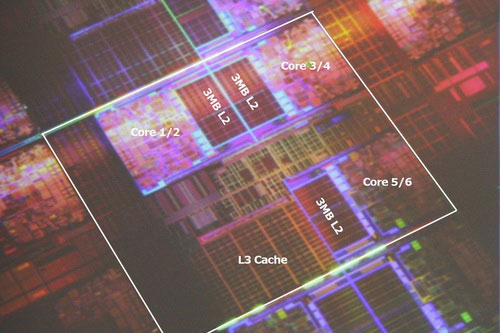
Для чего нужна кэш-память процессора?
Как уже упоминалось выше, главное назначение кэш-памяти – это хранение данных, которые часто используются процессором. Кэш является буфером, в который загружаются данные, и, несмотря на его небольшой объём, (около 4-16 Мбайт) в современных процессорах, он дает значительный прирост производительности в любых приложениях.
Чтобы лучше понять необходимость кэш-памяти, давайте представим себе организацию памяти компьютера в виде офиса. Оперативная память будет являть собою шкаф с папками, к которым периодически обращается бухгалтер, чтобы извлечь большие блоки данных (то есть папки). А стол, будет являться кэш-памятью.
Есть такие элементы, которые размещены на столе бухгалтера, к которым он обращается в течение часа по несколько раз. Например, это могут быть номера телефонов, какие-то примеры документов. Данные виды информации находятся прямо на столе, что, в свою очередь,увеличивает скорость доступа к ним.
Точно так же, данные могут добавиться из тех больших блоков данных (папок), на стол, для быстрого использования, к примеру, какой-либо документ. Когда этот документ становится не нужным, его помещают назад в шкаф (в оперативную память), тем самым очищая стол (кэш-память) и освобождая этот стол для новых документов, которые будут использоваться в последующий отрезок времени.
Также и с кэш-памятью, если есть какие-то данные, к которым вероятнее всего будет повторное обращение, то эти данные из оперативной памяти, подгружаются в кэш-память. Очень часто, это происходит с совместной загрузкой тех данных, которые вероятнее всего, будут использоваться после текущих данных. То есть, здесь присутствует наличие предположений о том, что же будет использовано «после». Вот такие непростые принципы функционирования.
Уровни кэш-памяти процессора
Современные процессоры, оснащены кэшем, который состоит, зачастую из 2–ух или 3-ёх уровней. Конечно же, бывают и исключения, но зачастую это именно так.
В общем, могут быть такие уровни: L1 (первый уровень), L2 (второй уровень), L3 (третий уровень). Теперь немного подробнее по каждому из них:
Кэш первого уровня (L1) – наиболее быстрый уровень кэш-памяти, который работает напрямую с ядром процессора, благодаря этому плотному взаимодействию, данный уровень обладает наименьшим временем доступа и работает на частотах близких процессору. Является буфером между процессором и кэш-памятью второго уровня.
Мы будем рассматривать объёмы на процессоре высокого уровня производительности Intel Core i7-3770K. Данный процессор оснащен 4х32 Кб кэш-памяти первого уровня 4 x 32 КБ = 128 Кб. (на каждое ядро по 32 КБ)
Кэш второго уровня (L2) – второй уровень более масштабный, нежели первый, но в результате, обладает меньшими «скоростными характеристиками». Соответственно, служит буфером между уровнем L1 и L3. Если обратиться снова к нашему примеру Core i7-3770 K, то здесь объём кэш-памяти L2 составляет 4х256 Кб = 1 Мб.

Кэш третьего уровня (L3) – третий уровень, опять же, более медленный, нежели два предыдущих. Но всё равно он гораздо быстрее, нежели оперативная память. Объём кэша L3 в i7-3770K составляет 8 Мбайт. Если два предыдущих уровня разделяются на каждое ядро, то данный уровень является общим для всего процессора. Показатель довольно солидный, но не заоблачный. Так как, к примеру, у процессоров Extreme-серии по типу i7-3960X, он равен 15Мб, а у некоторых новых процессоров Xeon, более 20.
we-it.net